Movavi Video Converter怎么剪切视频文件?Movavi Video Converter是一款能够帮助用户转换视频文件格式的功能软件,通过这款软件用户可以转换任何自己想要的视频格式,并且除了转换功能还有一些编辑视频文件的功能,接下来正软小编将带大家一起学习,希望大家喜欢。
Movavi Video Converter剪切视频文件的操作步骤
剪切视频就是其中比较常用到的一个功能,相信很多用户在处理视频的时候都会需要用到剪切视频的功能,那么今天小编就来跟大家分享一下使用Movavi Video Converter这款软件来剪切视频文件的操作吧,感兴趣的朋友不妨一起来看看小编分享的方法教程,希望这篇教程能够帮助到大家。

1.首先第一步我们打开软件之后点击界面左上角的Add Media这个按钮,然后在出现的界面中选择点击Add Video这个添加视频的按钮。
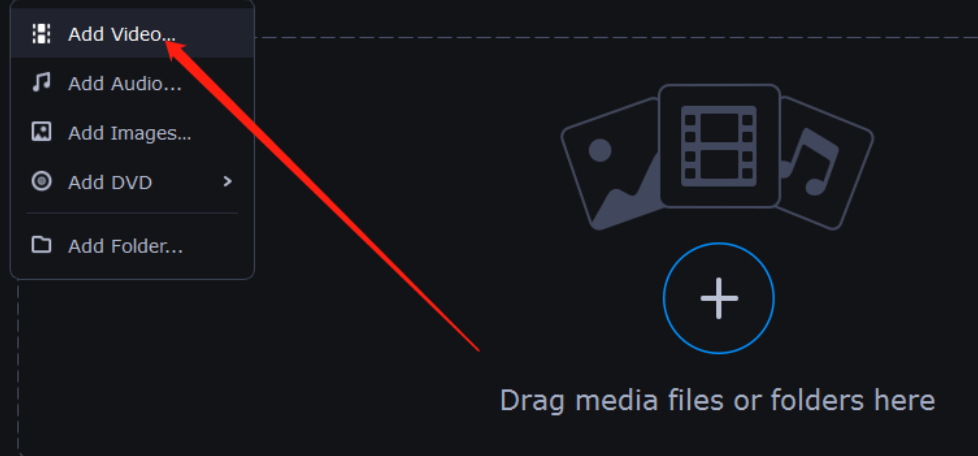
2.点击添加视频按钮之后,我们就需要在出现的界面中选中想要剪切的视频文件了,选中之后点击下方的打开按钮。
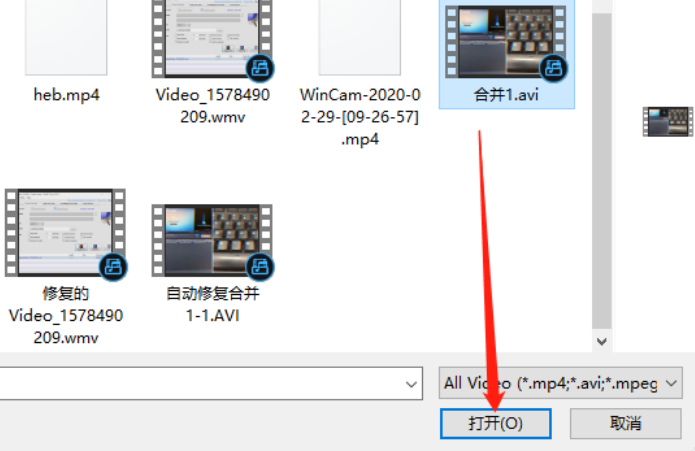
3.点击打开按钮之后文件就添加成功了,然后点击界面右上方的Edit这个编辑按钮,在出现的选项中点击进入到Trim剪切视频的功能中。
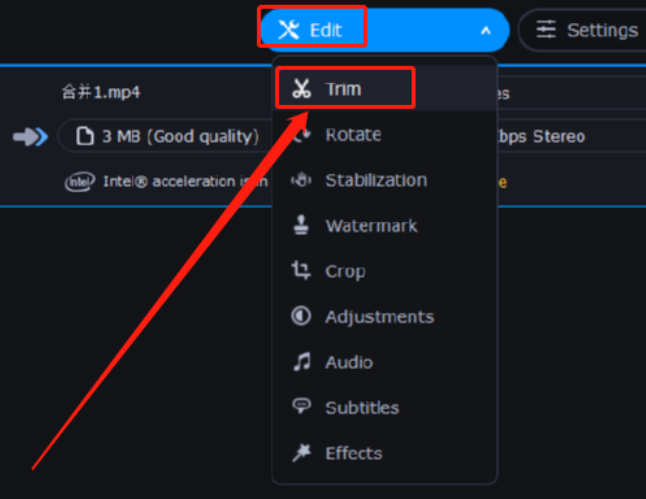
4.进入到剪切视频的功能界面之后,下一步在出现的界面中选取想要剪切的时间段,选择完成之后点击界面右下角的Done按钮即可。

5.最后我们就会回到软件的主界面中,此时视频文件已经变成了我们想要剪切的那一个片段,然后我们点击右下角的Convert按钮即可将这个片段保存下来。
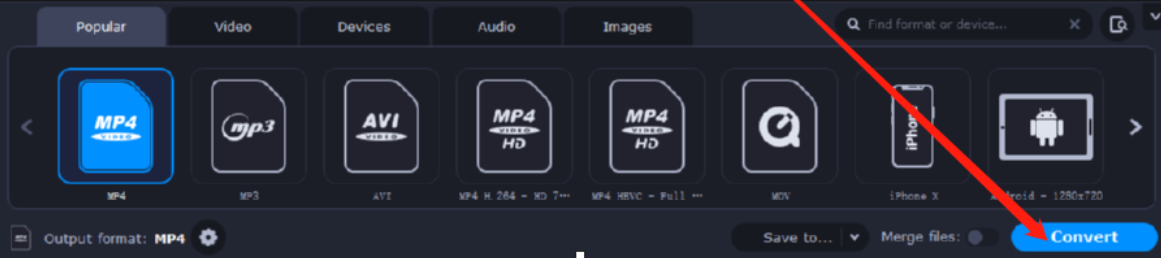
使用上述教程中的操作方法我们就可以通过Movavi Video Converter这款软件来剪切视频文件了,感兴趣的朋友不妨试一试小编分享的方法,希望这篇方法教程能够帮助到大家。




